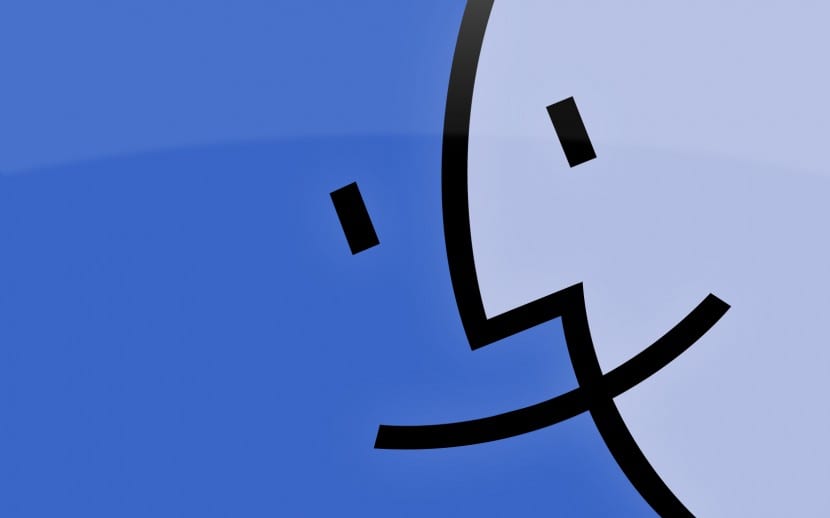
OS X ir maz triku, kas atvieglo mūsu uzdevumus un kurus dažreiz deaktivizē no izcelsmes. Šajā gadījumā mēs redzēsim vienu no šiem vienkāršajiem trikiem, kas nav svarīgi darbam ar mūsu Mac, bet tas tā ir mums atvieglo attēlu skatīšanu programmā Finder.
Šo iespēju var aktivizēt vai deaktivizēt pēc mūsu vēlmēm, un tāpēc vienmēr ir labi zināt, ka tā pastāv. Apskatīsim, kā pievienot attēlu, ikonu vai failu priekšskatījumu Finder, ļaujot lietotājam vispirms apskatīt failu nav nepieciešams nospiest priekšskatījumu vai atstarpes taustiņu ļaujot tos redzēt tieši, noklikšķinot pašā Finder iekšpusē.
Lai šī opcija mums būtu noderīga Mums ir jāņem vērā displeja režīms, kuru mēs izmantojam Finder, tas ir interesanti tiem, kas izmanto skatu sarakstā vai kolonnās, ja skatu izmantojat ikonās vai Cover Flow, šī opcija nedarbojas, jo jūs patiešām jau redzu viena faila sīktēlu.
Pēc ievadīšanas Finder mēs varam izmantot taustiņu kombināciju Shift + cmd + P. un mēs redzēsim, ka mūsu atzīmētais attēls parādās mūsu loga malā, un mēs pat varam paplašināt attēla vietu tā, lai tas būtu redzams lielākos izmēros:
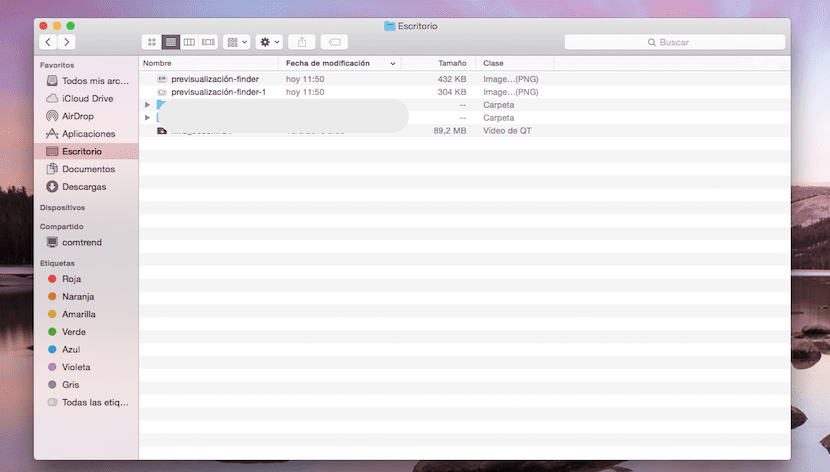
Šeit ar taustiņu kombināciju un priekšskatījums programmā Finder:
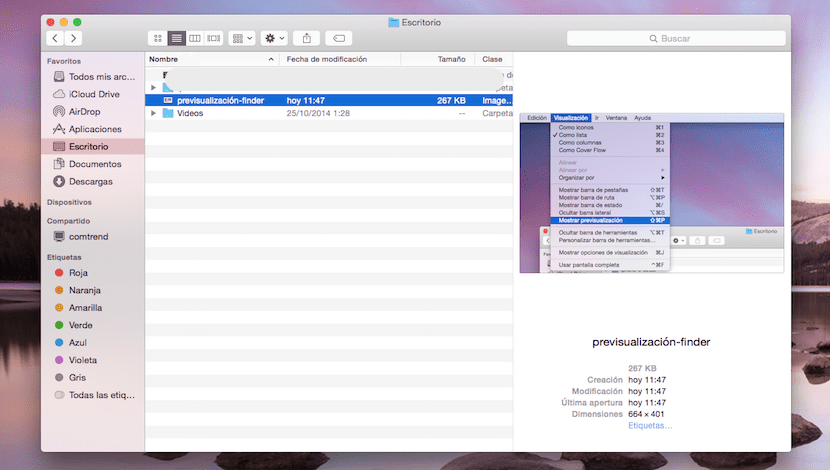
Ja mēs nevēlamies izmantot tastatūras padomu, no kura mēs varam piekļūt Displejs augšējā izvēlnes joslā un noklikšķiniet uz opcijas Rādīt priekšskatījumu:
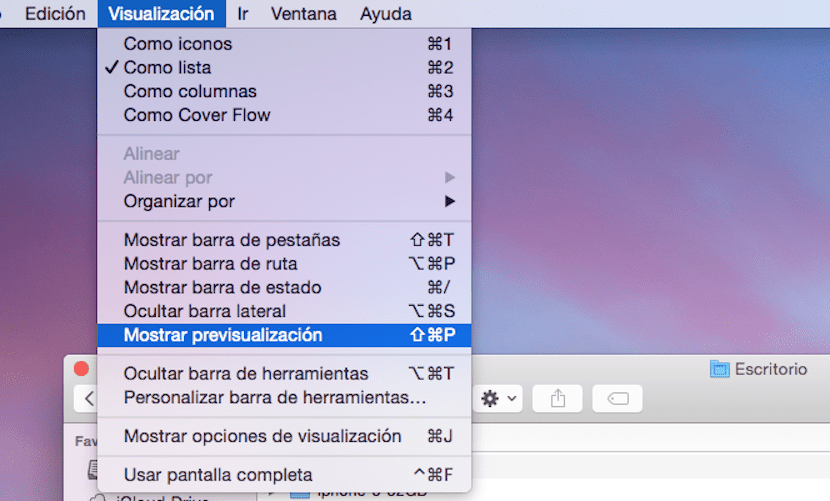
Jāatzīmē, ka šī opcija ir pieejama visos Mac datoros ar OS X, taču, katru reizi noklikšķinot uz kāda faila mūsu Finder, ir jāielādē sīktēli, šis process var ietekmēt iekārtas veiktspēju, un ir atļauts izmantot tikai vienu sīktēlu tiek parādīts vienlaikus. Šī aktivizētā opcija patērē iekārtas resursus, un tāpēc tā tiek deaktivizēta no izcelsmes, tās aktivizēšana vai nē ir atkarīga no jums un jūsu Mac.
Sveiks, Džordi! Sveiks kā tev iet? Es jums rakstu tāpēc, ka manā Pro ir kaut kas diezgan dīvains, meklētāja logā neparādās opcija shift + comm + P un faktiski, ja es daru šo kombināciju, tas neko nedara. Tas, kas var būt noticis, tas, kas man jādara, ir ļoti nopietns! Paldies!!
Sveiki, vakar es instalēju High Sierra un redzu, ka visas lejupielādētās fotoattēlu ikonas ir tukšas un mapēs es neredzu priekšskatījumu. Savukārt iepriekšējie ir lieliski priekšskatīti. Man tās jāatver, lai zinātu, kāda tā ir fotogrāfija. Ir kaut kas dīvains? Paldies
Tas pats notika ar mani šodien Eduardo, vai jūs to varētu atrisināt?